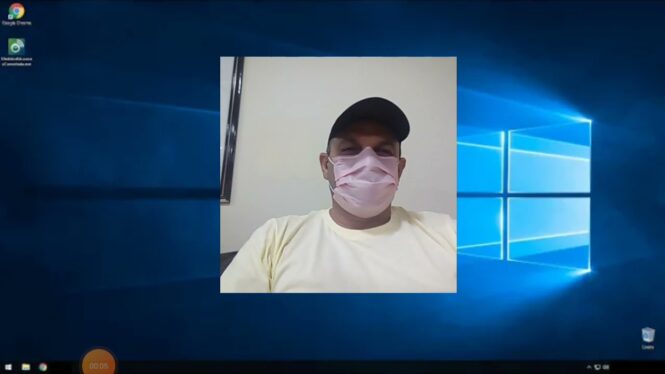
Introdução
Olá gestores e gestoras, estou aqui para falar sobre o programa de inovação Educação Conectada, presente em 27 escolas da nossa rede Municipal. O objetivo do programa é apoiar a universalização do acesso à internet em alta velocidade e fomentar o uso pedagógico de tecnologias digitais na educação básica.
Universalização do Acesso
O programa tem como meta universalizar o acesso às escolas a ferramentas e plataformas digitais até o ano de 2024, propiciando o acesso à banda larga de qualidade para até 22.1400 escolas públicas.
Execução do Programa
Na gestão anterior, houve uma reprogramação do recurso, mas a execução não foi realizada. Foi contratada uma empresa pela Secretaria de Educação para montar os equipamentos nas escolas, porém o pagamento ainda não foi efetuado.
Vídeo Tutorial
Estou aqui para apresentar um pequeno tutorial em vídeo sobre a ação necessária para o programa Educação Conectada. É fundamental que os gestores baixem o programa medidor de conexão do MEC, que monitora a qualidade da internet na escola. Qualquer dúvida, eu e o Márcio estamos à disposição para ajudar.
Vídeo Tutorial
Segue o tutorial em vídeo para baixar o medidor de conexão do MEC e instalar na escola:
Instalação do Medidor
Aqui está o passo-a-passo para instalar o medidor Educação Conectada na escola:
- Acesse o site medidoreducacaoconectada.mec.gov.br
- Faça o download do software de acordo com o sistema operacional
- Instale o programa e insira o código INEP da escola
- Finalize a instalação e aguarde a confirmação de sucesso
Lembre-se de manter o software em português do Brasil e realizar a instalação em um computador conectado à internet da escola.
Tutorial – Como baixar o software Medidor Educação Conectada
A utilização do software Medidor Educação Conectada é fundamental para ter controle sobre a conexão de internet nas escolas e garantir que os alunos estejam sempre conectados. Neste tutorial, iremos mostrar passo a passo como baixar e instalar o software em seu computador.
Passo 1: Acesse o site oficial
Para baixar o software Medidor Educação Conectada, é necessário acessar o site oficial do programa. Para isso, basta digitar o endereço correto na barra de pesquisa de seu navegador e pressionar Enter. Certifique-se de estar em um site seguro e confiável para evitar problemas.
Passo 2: Localize a seção de downloads
Ao acessar o site oficial do software, procure pela seção de downloads. Geralmente, essa opção está localizada no menu principal do site. Clique no link indicado para ter acesso aos arquivos para download.
Passo 2.1: Escolha a versão correta
Na seção de downloads, verifique se está baixando a versão correta do software Medidor Educação Conectada. Certifique-se de escolher a versão compatível com o sistema operacional de seu computador (Windows, Mac, Linux, etc.).
Passo 3: Baixe o software
Após selecionar a versão correta do software, clique no botão de download para iniciar o processo de transferência do arquivo para seu computador. Aguarde até que o download seja concluído e o arquivo esteja completamente baixado.
Passo 4: Instale o software
Uma vez que o arquivo tenha sido baixado, localize-o em sua pasta de downloads ou na pasta de destino que você escolheu durante o processo. Clique duas vezes sobre o arquivo para iniciar o processo de instalação do software Medidor Educação Conectada em seu computador.
Passo 5: Finalize a instalação
Siga as instruções que aparecerão na tela durante a instalação do software. Certifique-se de ler atentamente cada etapa e aceitar os termos de uso do programa. Aguarde até que a instalação seja concluída e o software Medidor Educação Conectada esteja devidamente configurado em seu computador.
Passo 6: Utilize o software
Agora que o software Medidor Educação Conectada foi baixado e instalado em seu computador, você está pronto para utilizá-lo. Abra o programa e explore as diversas funcionalidades que ele oferece para garantir uma conexão de internet segura e eficiente na escola.
Com esse tutorial simples e prático, você poderá baixar e instalar o software Medidor Educação Conectada em seu computador sem complicações. Garanta que os alunos estejam sempre conectados e aproveite ao máximo os benefícios que essa ferramenta pode oferecer.
A importância da tecnologia na educação
A tecnologia tem desempenhado um papel cada vez mais relevante na educação, proporcionando novas formas de aprendizagem e facilitando aquisição de conhecimento. Com o avanço das ferramentas digitais, é possível criar ambientes de ensino mais interativos e dinâmicos, tornando o processo educativo mais atrativo e eficiente.
O papel do software medidor de educação conectada
O software medidor de educação conectada é uma ferramenta essencial para monitorar os avanços na área da educação. Por meio dele, é possível analisar dados e métricas importantes para avaliar o desempenho dos alunos, identificar possíveis lacunas no ensino e desenvolver estratégias mais eficazes para garantir o sucesso escolar.
Como baixar o software medidor de educação conectada
Para baixar o software medidor de educação conectada, basta acessar o site oficial da plataforma e seguir as instruções de instalação. É importante estar atento aos requisitos mínimos de sistema e garantir uma boa conexão com a internet para aproveitar todas as funcionalidades do software. Com essa ferramenta em mãos, educadores e gestores poderão acompanhar de perto o progresso dos alunos e promover uma educação de qualidade.
Benefícios da utilização do software medidor de educação conectada
Em conclusão, o software medidor de educação conectada é uma poderosa ferramenta para aprimorar a educação e garantir melhores resultados no processo de ensino-aprendizagem. Com ele, é possível monitorar o desempenho dos alunos, identificar oportunidades de melhoria e desenvolver estratégias mais eficazes para promover o sucesso escolar. Investir em tecnologia educacional é fundamental para acompanhar as novas tendências da área e preparar os estudantes para os desafios do futuro.
Fonte Consultada: Texto gerado a partir do Vídeo https://www.youtube.com/watch?v=W–UVTUGBPE do Canal Aldenes Coriolano .